内容提要:word公式和文字对齐
我们在word中编写文档或写论文时,如果涉及到公式,常会出现如下所示的公式和文字对不齐的情况。
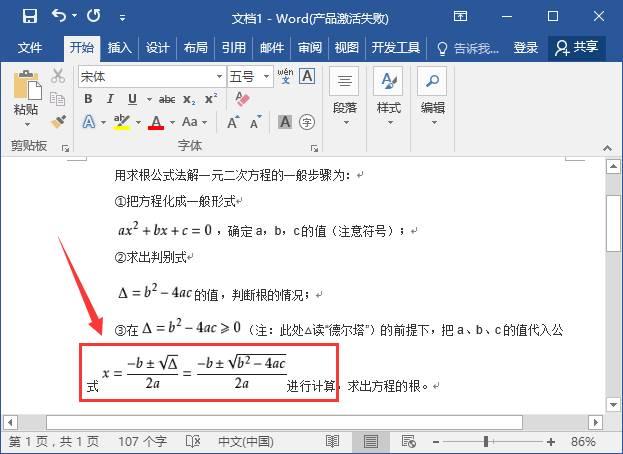
该怎么解决?下面,小编教大家一个方法。
(1)将鼠标的光标定位于公式所在的段落,选择【开始】-【段落】组,单击右下角的“段落设置”按钮;或单击鼠标右键,选择“段落”命令,如图所示。
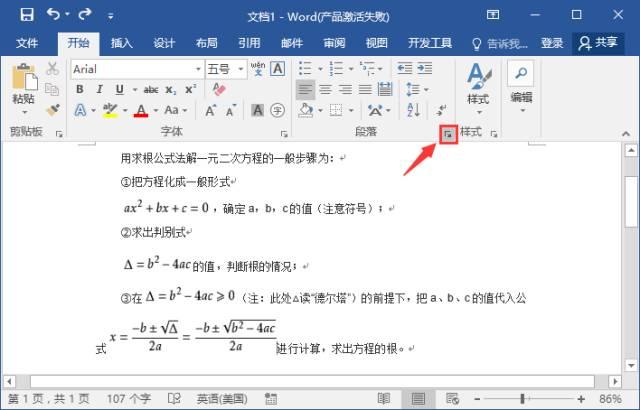
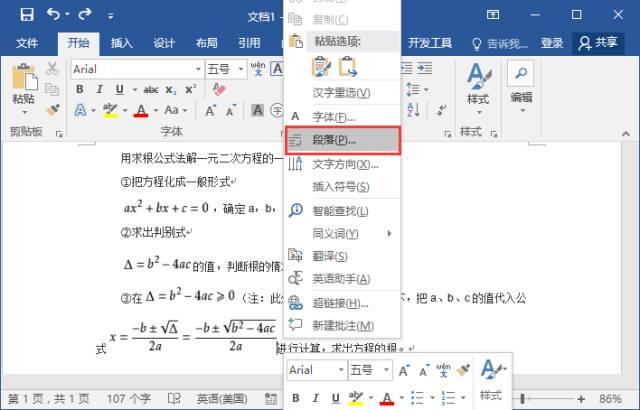
(2)打开“段落”对话框,选中“中文版式”选项卡,在“文本对齐方式”下拉列表框中选择对齐方式为“居中”,如下图所示。
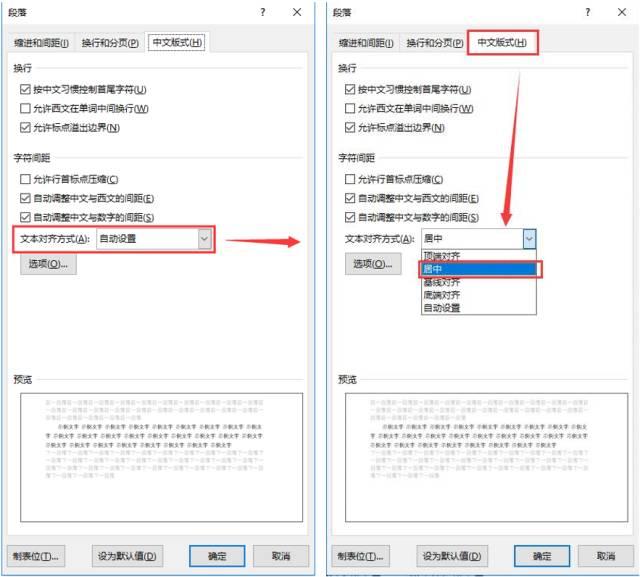
(3)单击“确定”按钮,返回Word界面,即可看到段落中的公式和文字已经对齐了,效果如图所示。
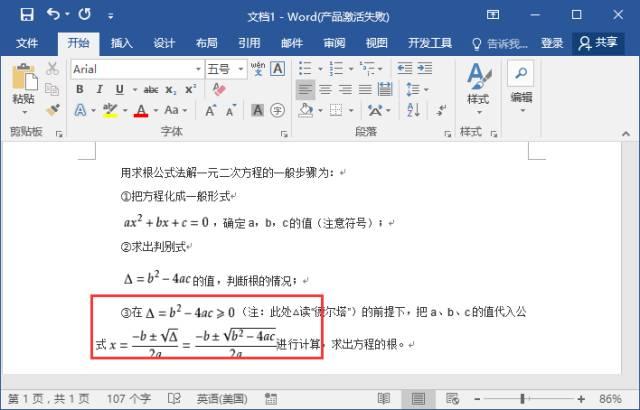
技巧提示:如果要使公式所在行在其段落中的上下行间距保持相同,不会特别大或小,再次打开“段落”对话框,在“缩进和间距”下取消对齐到网格即可。
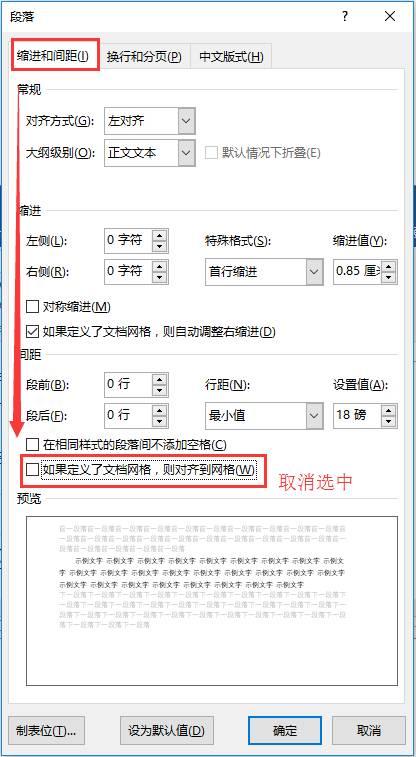
如果觉得本文有用,千万别忘了关注分享哦。
############
【爆文推荐】:
Word样式用得好的人,混得都不差!
*#*#*
**更多好文请加入网站:部落窝教育**
************
微信公众号:word精品教程(worditb),每日更新教程,微信扫下面二维码关注:

公众号转载请联系授权!







